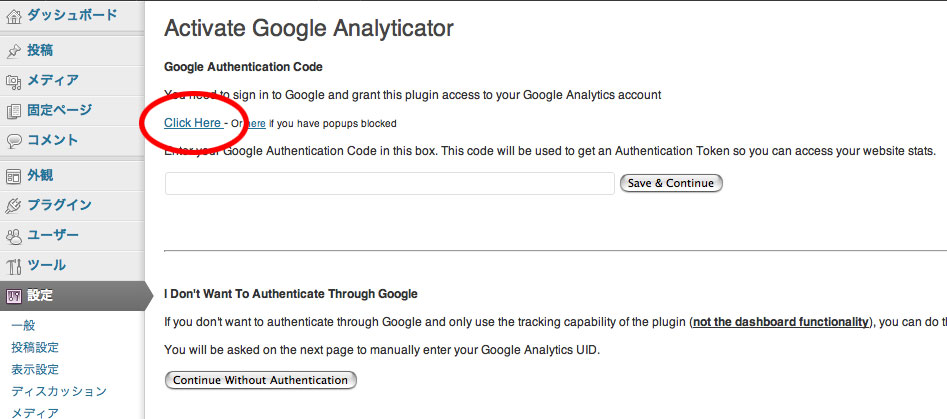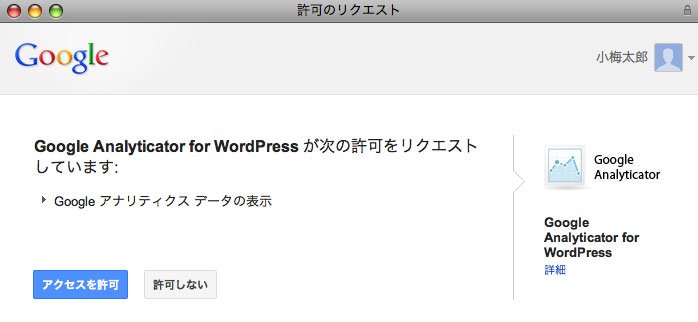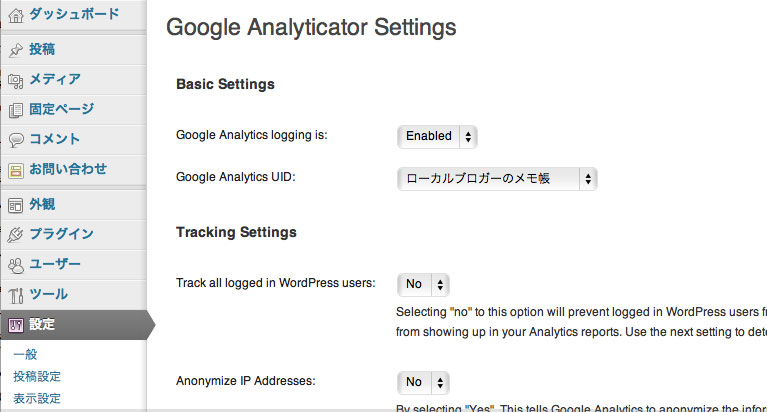さて、まだブログを開設したばかりですし、そうそう訪問者はいないでしょうが(笑)アクセス解析を導入したいと思います。
実は現在も無料ブログでGoogle Analytics(アナリティクス)を使っていて、アカウントは持っているので、当ブログ用には、アナリティクス設定で[+ 新しいアカウント] をクリックして進んでいけばコードは取得できます。
で、だいたいは、そのコードを 終了タグの直前に貼り付けるんですが、今回はプラグインを使ってみることにしました。
何故かって?
それはまだプラグインのことがよく分からないので、使ってみたかったというのが一番の理由ですね(笑)
Google Analyticsを扱うプラグインは幾つかあるようですが、中にはWordPressの最新バージョンに対応していないものとかもあるようなので、あちこちネット上を見て回った結果も踏まえて、
「Google Analyticator」を使うことにしました。
WordPressのダッシュボードのプラグインの新規追加で、検索をしなくても[人気]をクリックしたら一覧にあるので、そこからインストースしました。
そして早速、[設定]の[Google Analytics」に進むと、
あれ?
Authenticationということは、認証画面ですね。
おそるおそる[Click Here]をクリックすると、アクセス許可を求めてきました(確かGoogleにはログイン済みです)。
更におっかなびっくり[アクセス許可]をクリックすると、長いコードが表示されたので、それをコピーして先ほどの認証画面の空欄にペースとして[Save&Continue]をクリックすると、何とかGoogle Analyticatoの設定画面(管理画面)に進みました。
ん? とりあえず、これでいいようですよ。
で、細かい設定は分かりませんが、さしあたっては、
・Google Analytics logging is: Enabled(有効)を選択する。
・Google Analytics UID: 解析するサイトを選択する。
Google Analyticsに登録しているアカウントが選択できるようになるので、当ブログのアカウントを選びます。
・Track all logged in WordPress users: Noを選択すると自分のことをカウントしないようです。
として、最下部にある「Save Changes」をクリックして、設定を保存します。
最低限としては、こんな感じでしょうか。
他にも色々細かい設定項目があるのですが、まだよく分かってないので、追々様子を見ていきたいと思います。
今回はこちらのサイトを参考にさせていただきました。
「WordPressに導入するベストなGoogle Analyticsプラグイン」
ありがとうございました。